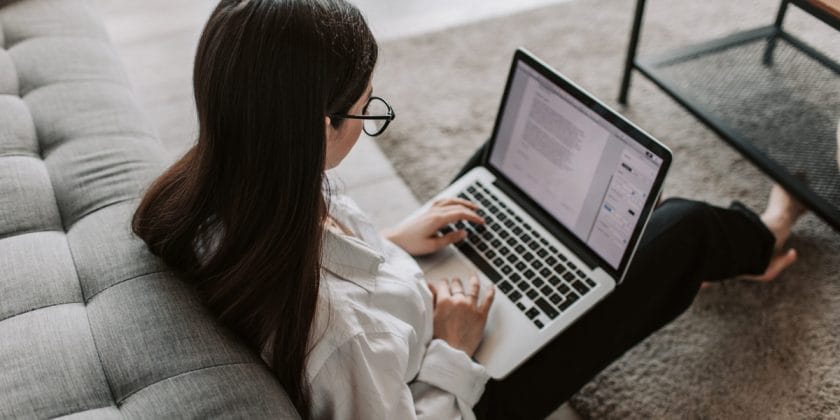Usiamo computer e cellulare, per lavoro tanto per passatempo. Attraverso i loro schermi visualizziamo testi e immagini che spesso risultano così importanti da volerli salvare o condividere con qualcuno.
In tal caso faremo uno screenshot, ossia una fotografia dello schermo. Per farlo su un telefono iPhone premeremo il tasto di accensione assieme a quello home. Su Android invece il tasto di accensione più quello per abbassare il volume. Per fare lo screenshot sul computer invece bisognerà cliccare il tasto Windows, ossia quello con le quattro bandierine, assieme a quello Stamp. Da lì potremo incollare l’immagine e salvarla.
Questi procedimenti, però, valgono per creare una semplice foto dello schermo. Diverso è il caso in cui volessimo fare una registrazione video con tanto di audio.
Azioni da fare per registrare lo schermo con audio del pc
Indice dei contenuti
Creare un video vero e proprio dello schermo può servire in diverse situazioni. Può essere un modo per salvare un video caricato su Facebook e poi perso, ma anche per registrare una videochiamata come ricordo, se autorizzati dagli altri partecipanti.
Allo stesso tempo diventa necessario anche per girare un tutorial di spiegazione circa operazioni da compiere su un dispositivo elettronico.
Esistono diverse app, tanto per telefono che per computer, che consentono di girare un video dello schermo. Possiamo però evitare l’installazione di programmi e di occupare memoria dato che è un servizio già supportato dai nostri dispositivi.
Sul computer esiste un’opzione interessante, nata per registrare i giochi ma consente di farlo anche con altro. Per utilizzarla andiamo su Start, da lì in Impostazioni. Clicchiamo su Barra dei giochi e premiamo la spunta a Registra clip di gioco. Andiamo dal medesimo menù su Acquisizioni e spuntiamo le varie opzioni, decidiamo poi la qualità del video.
Dallo schermo premiamo il tasto Windows (Win), in contemporanea con G. Potrebbe uscirci una schermata che ci chiede se stiamo registrando un gioco, confermiamo per far funzionare la registrazione.
Ci uscirà una schermata chiamata Acquisisci con il tasto rotondo per registrare, premiamolo e avviamo il filmato. Per bloccarlo premeremo il tasto quadrato.
Troveremo la registrazione nella cartella video del nostro computer, possiamo cercarla da Esplora File.
Filmare una schermata su telefono iPhone e Android
Anche sul cellulare per registrare lo schermo con audio esistono dei trucchetti, al pari di quelli da usare su WhatsApp per non ricevere messaggi tenendo internet acceso.
Sull’iPhone dobbiamo andare in Impostazioni e Centro di Controllo. Troviamo il quadratino rosso col pallino bianco di registrazione schermo in Ulteriori controlli. Clicchiamo sul segno più per aggiungerlo alle opzioni rapide. Andiamo allora sullo schermo del telefono e col dito andiamo dal basso verso l’alto per aprire il Centro di Controllo. Premiamo sul simbolo del cerchietto, attendiamo il conto alla rovescia di 3 secondi e partirà la registrazione. Per interromperla basterà premere sulla riga rossa sopra che apparirà nella parte superiore dello schermo. Il metodo è valido anche per iPad.
Su Android procederemo nel medesimo modo, apriremo il Centro di Controllo col dito dall’alto verso il basso. Per aggiungere l’impostazione di registrazione premiamo su Modifica, ossia il simbolo della penna. Cliccando sul pallino partirà il filmato.
In entrambi i casi troveremo i video nell’album del telefono.
In caso di schermo rotto la registrazione potrebbe non funzionare bene, per ripararlo dovremmo prestare attenzione ad alcuni dettagli.